Win10如何查看剪贴板内容|怎样查看剪贴板记录
来源:PE吧 作者:Bill 发布于:2019-08-29 15:59:42 浏览:3087
复制粘贴是我们日常使用电脑的过程中,用得最多的功能之一,但是有时候自己复制了什么东西,都不知道了,虽然可以借助第三方的工具,但是在win10中,我们可以直接查看剪贴板的内容。这篇文章就是PE吧给大家带来的打开该功能方法。
方法/步骤:
1、按 Win + i 组合键,可以快速打开Windows 设置,可以使用查找设置,也可以直接找到并点击打开系统(显示、声音、通知、电源);
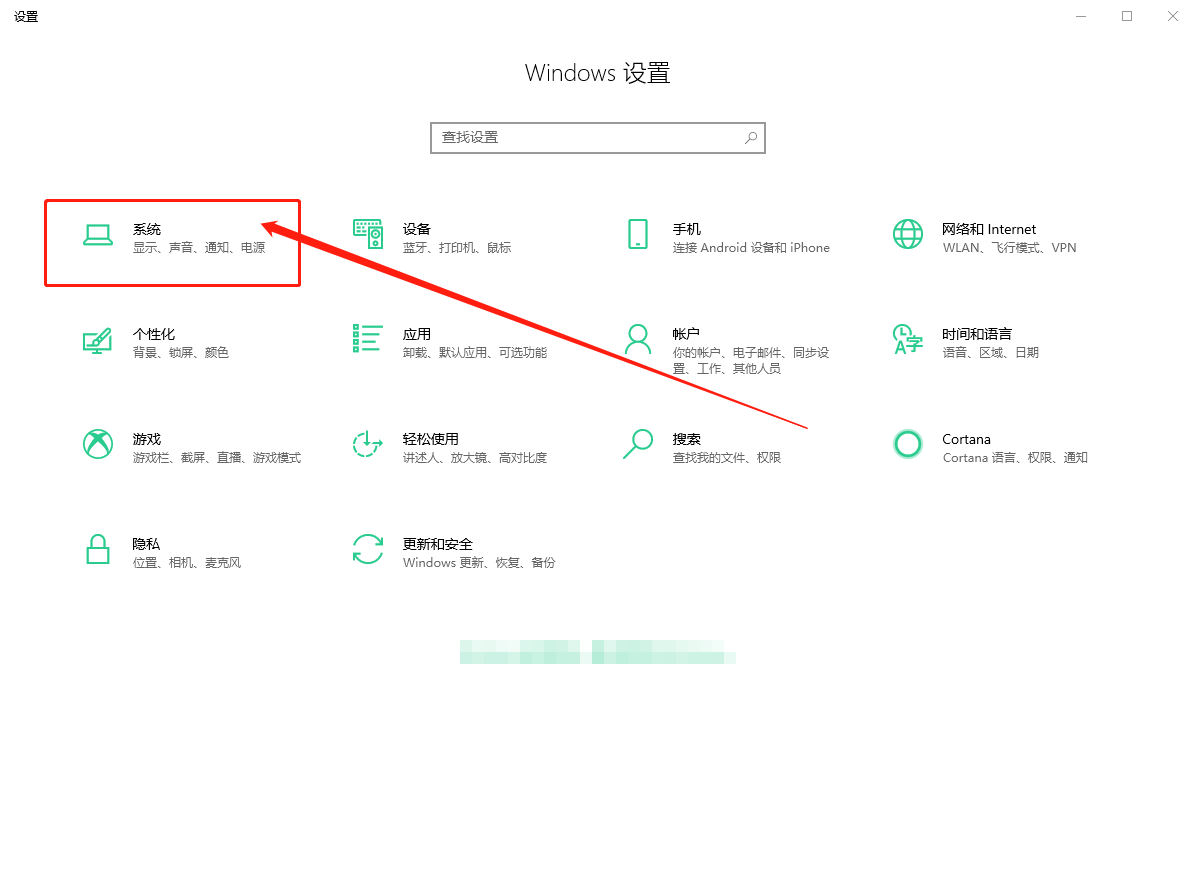
2、系统设置窗口,点击左侧的剪贴板选项卡,然后打开右侧的保存多个项目到剪贴板以备稍后使用。按 Windows 徽标键 + V 以查看您的剪贴板历史记录并粘贴其中的内容即可;
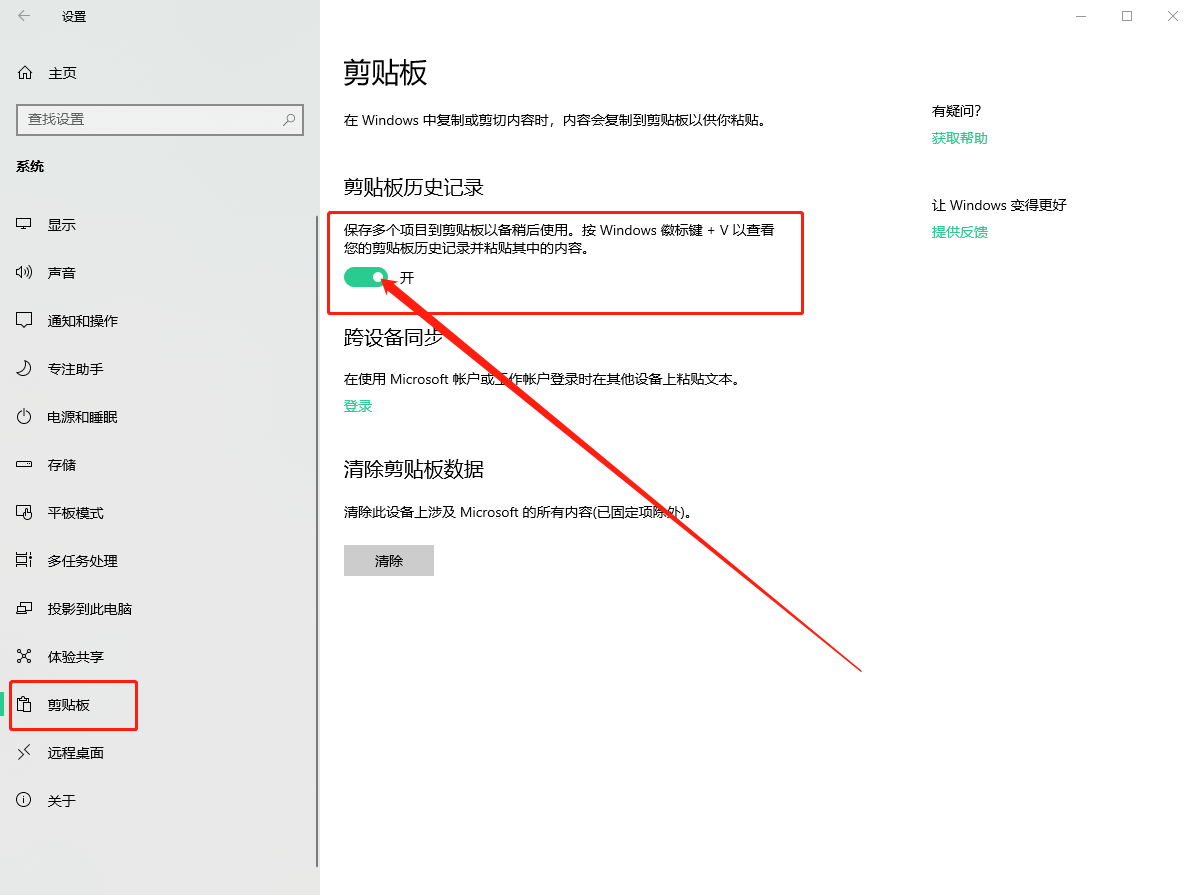
3、为了验证这个功能已经能够成功使用,任意复制一段文字后,同时按住 Win + V 组合键,即可看到剪贴板中的内容了;
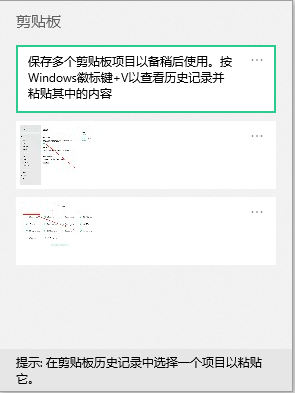
以上就是Win10如何查看剪贴板内容|怎样查看剪贴板记录的操作方法,如果你在多次复制后,想要重新查看之前复制的内容,可以先进行以上操作,之后就可以保留你所复制的内容了,查看也十分方便!如有其他电脑问题,可以关注PE吧,网站将继续为大家答疑解惑。



